Wenn beim Hinzufügen von Bankkarten Schwierigkeiten auftreten Apple Pay, dieser Beitrag bietet hilfreiche Anleitungen zur Behebung des Problems. Die Wallet-Anwendung dient als Zentrale für die Organisation aller Ihrer Bankkarten und ermöglicht bequemes Bezahlen mit Ihrem Telefon. Allerdings kommt es nicht selten vor, dass Fehler auftreten, die frustrierend sein können. Um Sie bei der Lösung dieser Probleme zu unterstützen, geben wir in diesem Artikel einige nützliche Tipps.
Wenn Sie zum ersten Mal eine neue Karte hinzufügen
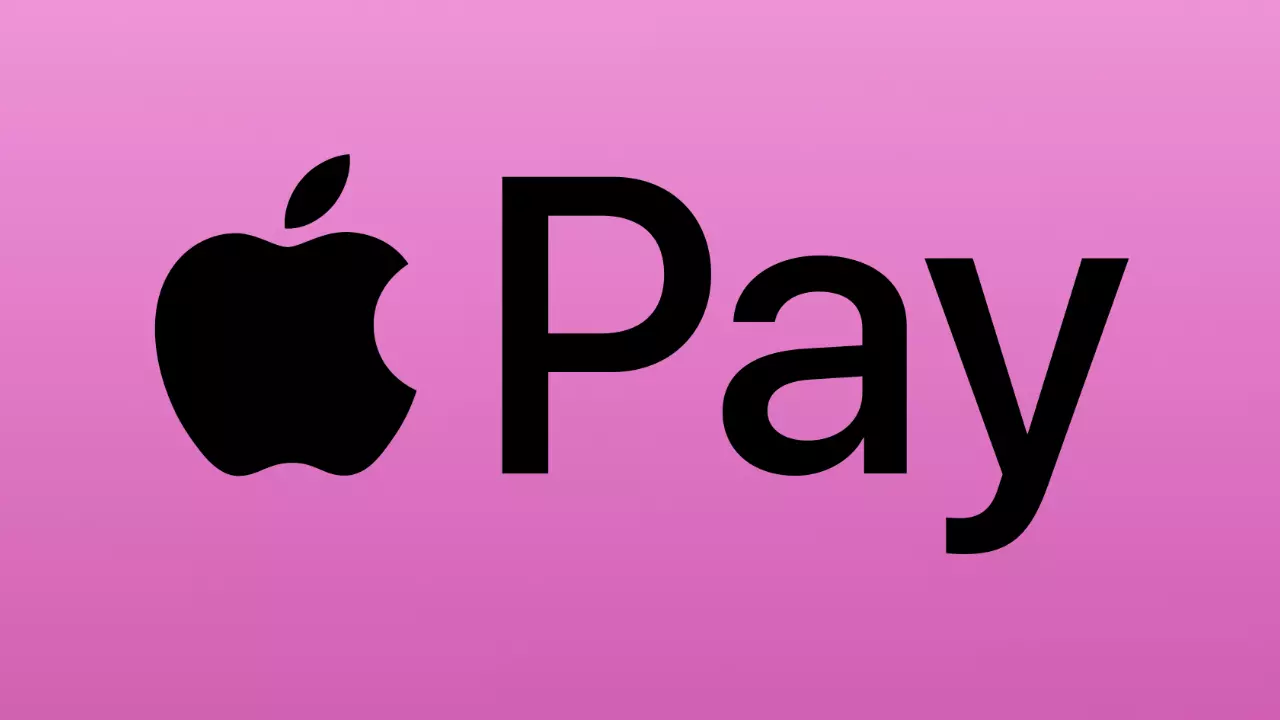
In diesem Abschnitt bieten wir Lösungen für den Fall, dass beim Hinzufügen einer neuen Kredit- oder Debitkarte zu Apple Pay Probleme auftreten. Wenn Sie versuchen, neue oder kürzlich aktivierte Karten hinzuzufügen, können in der Wallet-Anwendung Fehler auftreten.
Wir empfehlen Ihnen zunächst, den Antrag Ihrer Bank auf Kompatibilität mit Apple Pay zu prüfen. Nicht alle Banken unterstützen diesen Service. Wenn Ihre Bank also nicht kompatibel ist, können Sie Ihre Karte nicht hinzufügen. Wenn Ihre Bank jedoch Apple Pay unterstützt, navigieren Sie in der Anwendung zum Abschnitt „Aktivierte Karten“. Hier finden Sie die Karte, die Sie mit Apple Pay verknüpfen möchten, sowie eine Option zum Hinzufügen dieser Karte zum Wallet. Wenn Sie zu diesem Zeitpunkt auf Schwierigkeiten stoßen, ist es möglich, dass Ihre Daten noch nicht validiert wurden und Sie möglicherweise auf die Bestätigung Ihrer Bank warten müssen.
Wenn Sie die Kartendaten lieber manuell eingeben möchten, stellen Sie sicher, dass die Informationen korrekt und aktuell sind:
– Stellen Sie sicher, dass das Ablaufdatum nicht überschritten ist.
– Stellen Sie sicher, dass die Kartennummer korrekt eingegeben wurde.
– Stellen Sie sicher, dass der CVV-Code korrekt ist.
Indem Sie diese Schritte befolgen und die Richtigkeit Ihrer Kartendaten sicherstellen, können Sie potenzielle Probleme beheben, die beim Hinzufügen von Karten zu Apple Pay auftreten.
Wenn Sie eine Karte hinzufügen, die Sie bereits zuvor hatten
In diesem Abschnitt geben wir Hinweise, wenn Sie Probleme mit der Wallet-App haben, wenn Sie versuchen, eine Karte hinzuzufügen, die Sie zuvor hatten. Verschiedene Situationen können zu Fehlern führen, beispielsweise die Verknüpfung mehrerer iPhones mit Apple Pay, das versehentliche Löschen einer Karte aus den Einstellungen oder das Entfernen der Bankanwendung.
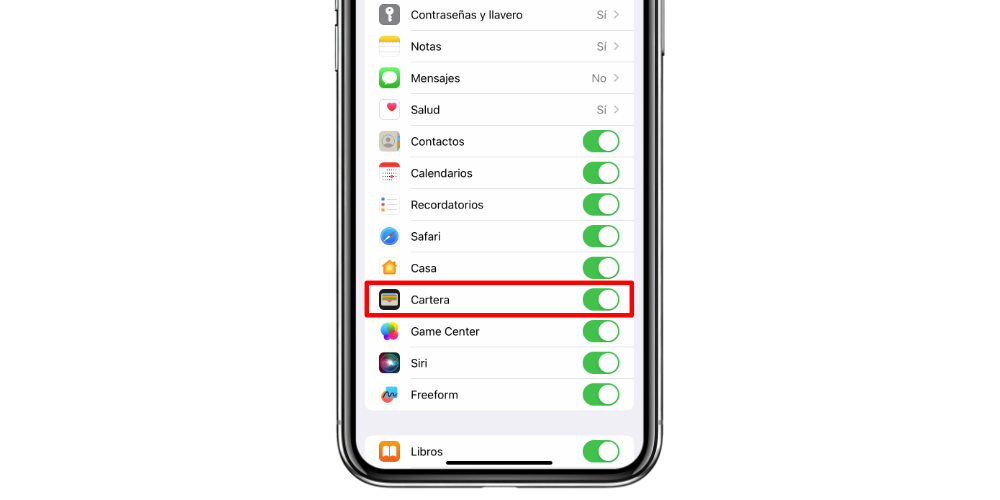
Zunächst ist es wichtig, die Synchronisierung Ihres Wallets mit iCloud zu überprüfen. Wenn Sie versuchen, eine Karte zu Ihrem Gerät hinzuzufügen, diese jedoch bereits mit einem anderen Gerät verknüpft ist iPhone, können Sie versuchen, den Link aus dem iCloud Wallet auf dem Telefon zu entfernen, mit dem Sie zuvor die Karte verbunden haben. Gehen Sie dazu folgendermaßen vor:
- Gehen Sie zu Einstellungen auf Ihrem iPhone.
- Tippen Sie auf Ihre Apple ID.
- Wählen Sie iCloud.
- Scrollen Sie nach unten und wählen Sie „Alle Apps anzeigen, die iCloud verwenden“.
- Suchen Sie Wallet in der Liste der Apps und schalten Sie den Synchronisierungsschalter aus.
Wenn Sie die Synchronisierung für Wallet auf dem vorherigen iPhone deaktivieren, sollten Sie die Karte problemlos zu Ihrem aktuellen Gerät hinzufügen können.
Der Abschnitt „Vorherige Karten“ kann den Fehler beheben
Sollten weiterhin Schwierigkeiten auftreten, können Sie die folgenden Schritte ausprobieren: Gehen Sie zu Einstellungen > Wallet > Karte hinzufügen. Dadurch wird ein Kontextmenü geöffnet, in dem die verfügbaren Kartentypen angezeigt werden. Möglicherweise müssen Sie jedoch einige Sekunden warten, bis ein Abschnitt mit der Bezeichnung „Vorherige Karten“ angezeigt wird.
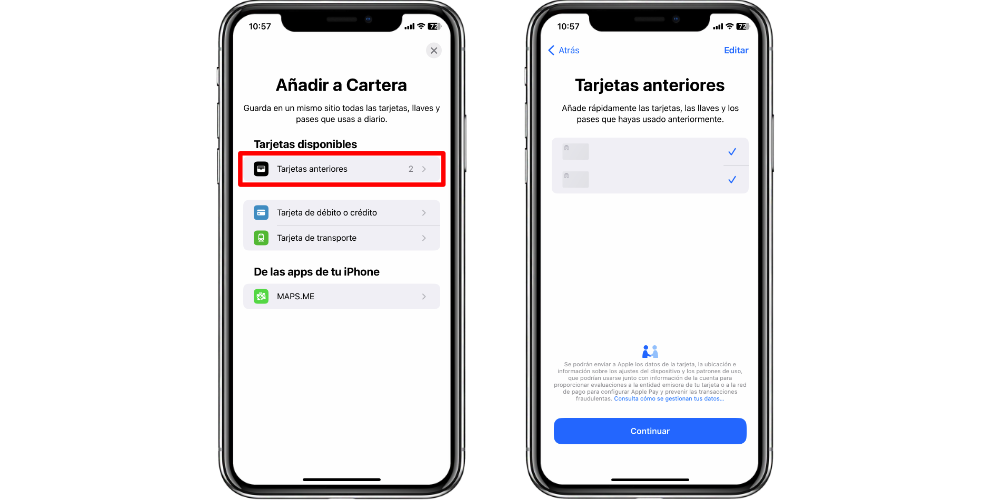
Wenn Sie eine Bankkarte hinzufügen möchten, die Sie zuvor verknüpft haben, kann diese nicht erneut hinzugefügt werden, auch wenn sie nicht sichtbar ist, da sie bereits mit Ihrer Apple-ID synchronisiert ist. Im Bereich „Vorherige Karten“ finden Sie Informationen zu allen Karten, die aus verschiedenen Gründen zuvor gelöscht wurden. Durch Auswahl einer oder aller davon werden diese wieder sichtbar.
Auch wenn eine Karte bereits mit Apple Pay verknüpft ist und nicht sichtbar erscheint, zeigt die Anwendung der Bank an, dass die Karte bereits verknüpft ist. Um diese Fehlerschleife zu verhindern, ist es wichtig, den Abschnitt „Vorherige Karten“ zu lesen.
Wenn Sie diese Schritte befolgen, sollten Sie in der Lage sein, alle Probleme beim Hinzufügen von Karten zu Apple Pay zu lösen und ein reibungsloses Benutzererlebnis zu gewährleisten.
